Actualización 2024 abril: Deje de recibir mensajes de error y ralentice su sistema con nuestra herramienta de optimización. Consíguelo ahora en este enlace
- Descarga e instala la herramienta de reparación aquí.
- Deja que escanee tu computadora.
- La herramienta entonces repara tu computadora.
Windows 10 tiene una función inteligente que le permite proyectar su pantalla actual en otro monitor. Puede usar diferentes opciones como duplicar, expandir, etc. Todo está bien hasta que obtenga el error “Su PC no puede proyectar en otra pantalla” al presionar Windows + P.
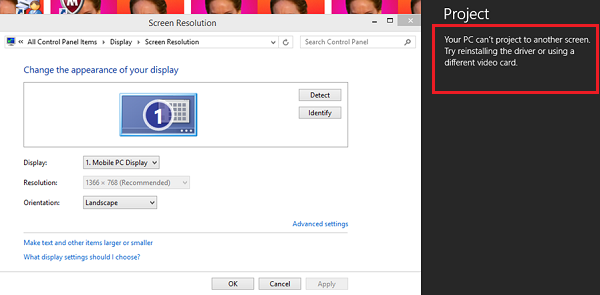
Este error es muy común y significa que necesita controladores de video actualizados o que puede haber un problema con los cables. No se preocupe, este es un error muy común que se puede solucionar con soluciones alternativas muy simples.
Mensaje de error completo:
Su PC no puede proyectar en otra pantalla. Intente reinstalar el controlador o usar una tarjeta de video diferente.
Realización de solución de problemas de hardware y dispositivo

La solución de problemas de hardware y dispositivo verifica los cambios y problemas con las conexiones de hardware y los controladores asociados. Corrige los problemas en la medida de lo posible.
- Haga clic en Inicio y luego vaya a Configuración> Actualizaciones y seguridad> Solución de problemas.
- Seleccione y ejecute el solucionador de problemas de hardware y dispositivo de la lista.
- Reinicie el sistema tan pronto como esté listo.
Verifique la configuración de su hardware
Actualización de abril de 2024:
Ahora puede evitar problemas en la PC utilizando esta herramienta, como protegerse contra la pérdida de archivos y el malware. Además, es una excelente manera de optimizar su computadora para obtener el máximo rendimiento. El programa corrige los errores comunes que pueden ocurrir en los sistemas Windows con facilidad, sin necesidad de horas de resolución de problemas cuando tiene la solución perfecta a su alcance:
- Paso 1: Descargar PC Repair & Optimizer Tool (Windows 10, 8, 7, XP, Vista - Microsoft Gold Certified).
- Paso 2: Haga clic en “Iniciar escaneado”Para encontrar problemas de registro de Windows que podrían estar causando problemas en la PC.
- Paso 3: Haga clic en “Repara todo”Para solucionar todos los problemas.
A veces, este error puede deberse a pequeños errores. Antes de probar soluciones adicionales, asegúrese de que los cables de conexión de su computadora y el monitor adicional estén todos conectados a los puertos correctos, como VGA, HDMI, y que las conexiones no se interrumpan.
Actualización de los controladores de video

Sus controladores de pantalla pueden estar obsoletos o dañados. Como todos sabemos, Windows continúa actualizándose, por lo que las tarjetas de video también responden a las actualizaciones implementando sus propias actualizaciones. Si los nuevos controladores no son estables, forzaremos a su computadora a instalar primero los controladores predeterminados. Si la instalación del controlador predeterminado no funciona, instalaremos los controladores más recientes después de descargarlos del sitio web del fabricante.
- Siga las instrucciones en nuestro artículo sobre cómo iniciar su computadora en modo seguro.
- Después de iniciar en modo seguro, presione Windows + R y escriba "devmgmt.msc" en el cuadro de diálogo y presione Entrar.
- En el Administrador de dispositivos, expanda la sección Adaptadores de pantalla y haga clic con el botón derecho hardware de pantalla.
- Seleccione la opción Desinstalar dispositivo. Windows abre un cuadro de diálogo para confirmar sus acciones, presione Aceptar y continúe.
- Reinicie el dispositivo.
Ejecutar SFC

Es posible que no pueda conectar su computadora con Windows a su proyector debido a daños en el sistema. Para resolver este problema, debe realizar un escaneo SFC. La utilidad Comprobador de archivos del sistema analiza y corrige rápidamente los problemas con los archivos del sistema.
Sugerencia del experto: Esta herramienta de reparación escanea los repositorios y reemplaza los archivos dañados o faltantes si ninguno de estos métodos ha funcionado. Funciona bien en la mayoría de los casos donde el problema se debe a la corrupción del sistema. Esta herramienta también optimizará su sistema para maximizar el rendimiento. Puede ser descargado por Al hacer clic aquí

CCNA, desarrollador web, solucionador de problemas de PC
Soy un entusiasta de la computación y un profesional de TI practicante. Tengo años de experiencia detrás de mí en programación de computadoras, solución de problemas de hardware y reparación. Me especializo en desarrollo web y diseño de bases de datos. También tengo una certificación CCNA para diseño de red y solución de problemas.

